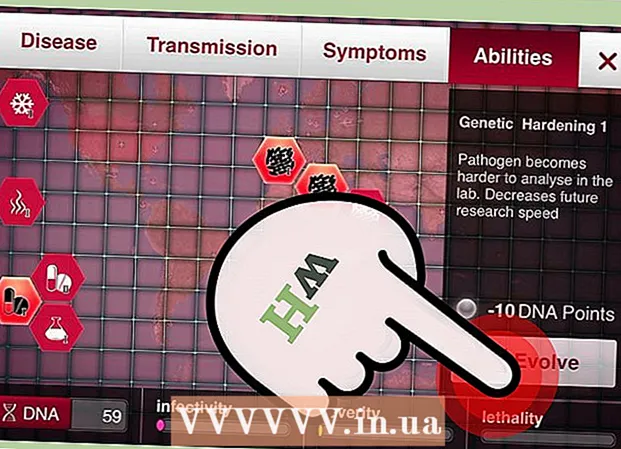Автор:
Eric Farmer
Жаратылган Күнү:
8 Март 2021
Жаңыртуу Күнү:
1 Июль 2024
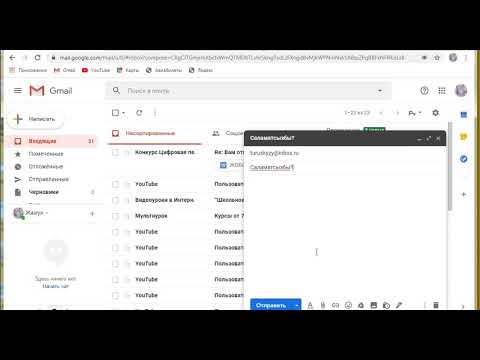
Мазмун
Бул макалада биз Gmail аркылуу электрондук катты кантип жөнөтүүнү көрсөтөбүз. Сиз муну компьютериңиздеги Gmail вебсайтында же мобилдик түзмөгүңүздөгү Gmail колдонмосунда жасай аласыз.
Кадамдар
Метод 2: Компьютерде
 1 Gmail веб -сайтын ачыңыз. Компьютериңиздин веб серепчисинен https://www.gmail.com/ дарегине өтүңүз. Эгер сиз мурунтан эле кирген болсоңуз, Gmail кирүү кутуңуз ачылат.
1 Gmail веб -сайтын ачыңыз. Компьютериңиздин веб серепчисинен https://www.gmail.com/ дарегине өтүңүз. Эгер сиз мурунтан эле кирген болсоңуз, Gmail кирүү кутуңуз ачылат. - Эгер сиз Gmail каттоо эсебиңизге кире элек болсоңуз, электрондук почтаңыздын дарегин жана сырсөзүңүздү киргизиңиз.
 2 Click + Жазыңыз. Ал Gmail кирүү кутуңуздун жогорку сол жагында. Жаңы билдирүү терезеси төмөнкү оң бурчта ачылат.
2 Click + Жазыңыз. Ал Gmail кирүү кутуңуздун жогорку сол жагында. Жаңы билдирүү терезеси төмөнкү оң бурчта ачылат. - Gmailдин эски версиясында "Жазуу" баскычын чыкылдатыңыз.
 3 Кат алуучунун электрондук почта дарегин киргизиңиз. "Жаңы билдирүү" терезесинин жогору жагындагы "Кимге" сабын чыкылдатып, анан катыңыздын алуучусунун электрондук почта дарегин киргизиңиз.
3 Кат алуучунун электрондук почта дарегин киргизиңиз. "Жаңы билдирүү" терезесинин жогору жагындагы "Кимге" сабын чыкылдатып, анан катыңыздын алуучусунун электрондук почта дарегин киргизиңиз. - Бир нече электрондук почта дарегин киргизүү үчүн, биринчи даректи киргизиңиз, чыкылдатыңыз Tab ↹ жана муну башка электрондук почта даректери менен кайталаңыз.
- Башка адамга каттын Cc же Bcc жөнөтүү үчүн, To линиясынын оң жагындагы Cc же Bcc басып, андан кийин Cc же Bcc линиясына электрондук почтаңыздын дарегин киргизиңиз.
 4 Электрондук почтаңызга теманы киргизиңиз. Муну "Тема" сабында кылыңыз.
4 Электрондук почтаңызга теманы киргизиңиз. Муну "Тема" сабында кылыңыз. - Адатта, теманын сабында кат эмне жөнүндө жазылганын кыскача баяндалат.
 5 Электрондук почтаңыздын текстин киргизиңиз. Муну Тема сабынын астындагы чоң текст кутучасында кылыңыз.
5 Электрондук почтаңыздын текстин киргизиңиз. Муну Тема сабынын астындагы чоң текст кутучасында кылыңыз.  6 Текстти форматтаңыз (милдеттүү эмес). Текстти калың, курсив кылуу же абзацтар менен бөлүү үчүн, керектүү текстти тандап, анан Жаңы билдирүү терезесинин ылдый жагындагы форматтоо параметрлеринин бирин чыкылдатыңыз.
6 Текстти форматтаңыз (милдеттүү эмес). Текстти калың, курсив кылуу же абзацтар менен бөлүү үчүн, керектүү текстти тандап, анан Жаңы билдирүү терезесинин ылдый жагындагы форматтоо параметрлеринин бирин чыкылдатыңыз. - Мисалы, текстти калың кылуу үчүн, аны тандап, тамганын астындагы "В" белгисин басыңыз.
 7 Файлды тиркеңиз (керек болсо). Бул үчүн сөлөкөттү басыңыз
7 Файлды тиркеңиз (керек болсо). Бул үчүн сөлөкөттү басыңыз  терезенин ылдый жагында тиркегиси келген файлдарды тандап, анан Ачуу (же Macта тандоо) дегенди басыңыз.
терезенин ылдый жагында тиркегиси келген файлдарды тандап, анан Ачуу (же Macта тандоо) дегенди басыңыз. - Сиз катка сүрөт кошо аласыз же аны түз тамга кошо аласыз. Сөлөкөттү басыңыз
 терезенин ылдый жагында "Файлдарды тандоо" баскычын чыкылдатыңыз, каалаган сүрөттөрдү тандап, "Ачуу" баскычын басыңыз.
терезенин ылдый жагында "Файлдарды тандоо" баскычын чыкылдатыңыз, каалаган сүрөттөрдү тандап, "Ачуу" баскычын басыңыз.
- Сиз катка сүрөт кошо аласыз же аны түз тамга кошо аласыз. Сөлөкөттү басыңыз
 8 Click жөнөтүү. Бул көк баскыч электрондук почта терезесинин төмөнкү оң бурчунда. Көрсөтүлгөн электрондук почта даректерине электрондук кат жөнөтүлөт.
8 Click жөнөтүү. Бул көк баскыч электрондук почта терезесинин төмөнкү оң бурчунда. Көрсөтүлгөн электрондук почта даректерине электрондук кат жөнөтүлөт.
2 ыкмасы 2: мобилдик түзмөктө
 1 Gmail колдонмосун ишке киргизиңиз. Ак фондо кызыл M сөлөкөтүн чыкылдатыңыз. Эгер сиз мурунтан эле кирген болсоңуз, Gmail кирүү кутуңуз ачылат.
1 Gmail колдонмосун ишке киргизиңиз. Ак фондо кызыл M сөлөкөтүн чыкылдатыңыз. Эгер сиз мурунтан эле кирген болсоңуз, Gmail кирүү кутуңуз ачылат. - Эгер сиз Gmail каттоо эсебиңизге кире элек болсоңуз, каттоо эсебиңизди тандап жана / же электрондук почтаңыздын дарегин жана сырсөздү киргизиңиз.
 2 Сөлөкөттү басыңыз
2 Сөлөкөттү басыңыз  . Ал экрандын төмөнкү оң бурчунда жайгашкан. Жаңы кат түзүү үчүн терезе ачылат.
. Ал экрандын төмөнкү оң бурчунда жайгашкан. Жаңы кат түзүү үчүн терезе ачылат.  3 Электрондук почта дарегиңизди киргизиңиз. "Кимге" линиясын чыкылдатыңыз, андан кийин катты алуучунун электрондук почта дарегин киргизиңиз.
3 Электрондук почта дарегиңизди киргизиңиз. "Кимге" линиясын чыкылдатыңыз, андан кийин катты алуучунун электрондук почта дарегин киргизиңиз. - Башка бир адамга каттын көчүрмөсүн же жашыруун билдирүүсүн жөнөтүү үчүн, Кимге сабынын оң жагындагы Cc же Bcc басып, андан кийин Cc же Bcc линиясына электрондук почтаңызды киргизиңиз.
 4 Электрондук почтаңызга теманы киргизиңиз. Муну "Тема" сабында кылыңыз.
4 Электрондук почтаңызга теманы киргизиңиз. Муну "Тема" сабында кылыңыз. - Адатта, теманын сабында кат эмне жөнүндө жазылганын кыскача баяндалат.
 5 Электрондук почтаңыздын текстин киргизиңиз. Муну "Кат жазуу" текст кутучасында кылыңыз.
5 Электрондук почтаңыздын текстин киргизиңиз. Муну "Кат жазуу" текст кутучасында кылыңыз.  6 Катка файлды же сүрөттү (эгер керек болсо) тиркеңиз. Бул үчүн:
6 Катка файлды же сүрөттү (эгер керек болсо) тиркеңиз. Бул үчүн: - Click
 экрандын жогору жагында.
экрандын жогору жагында. - Камера түрмөгүн (iPhone) же Файлды тиркөөнү (Android) таптаңыз.
- Сүрөт же файлды тандаңыз.
- Click
 7 Жөнөтүү сөлөкөтүн таптаңыз
7 Жөнөтүү сөлөкөтүн таптаңыз  . Бул кагаз учакка окшош жана экрандын жогорку оң бурчунда жайгашкан. Электрондук кат жөнөтүлөт.
. Бул кагаз учакка окшош жана экрандын жогорку оң бурчунда жайгашкан. Электрондук кат жөнөтүлөт.
Кеңештер
- Электрондук почтаңызды компьютериңизде долбоор катары сактоо үчүн, терезенин төмөнкү оң бурчундагы таштанды кутусунун сүрөтчөсүнүн жанында "Сакталды" деген билдирүү пайда болгонго чейин күтө туруңуз, андан кийин терезенин жогорку оң бурчундагы X баскычын чыкылдатыңыз. Сиздин кат почтаңыздын сол жагында жайгашкан "Чиймелер" папкасында сакталат.
- Bcc алуучусунун дареги негизги катты алуучуга ачылбайт.
- Катты кайта окыныз. Эч качан жакын досуңузга же үй -бүлөңүзгө кат жөнөтпөсөңүз, дарегиңизди, телефон номериңизди же ушуга окшош жеке маалыматты киргизбеңиз.
Эскертүүлөр
- Электрондук почта дарегиңизди шектүү сайттарда тизмектебеңиз жана аны чоочун адамдар менен бөлүшпөңүз.